Что означает мультимедиа в телевизоре
Потоковая передача с помощью встроенного мультимедийного проигрывателя – это удобное решение, позволяющее смотреть через телевизор такой контент, как видео, фотографии и музыкальные композиции, собранные на компьютере.
Разъем для подключения базовой станции, а также возможность вызова через сеть видео, изображений и музыки это одни из самых важных свойств приемников Smart TV.
Таким образом, вы экономите на ресурсоемких перемещениях на телевизор этого мультимедийного контента с помощью внешнего жесткого диска или флэш-накопителя.
Многие из доступных в настоящее время моделей Smart TV, оборудованы внутренним клиентом мультимедиа, так что они могут принимать медиа-файлы из локальной сети без использования дополнительных устройств.
Телевизоры, в которых отсутствует подключение к сети и возможность воспроизведения мультимедиа, можно относительно дешево дооборудовать, покупая подходящий проигрыватель.

Небольшой плеер EM7285 справляется даже с материалом в формате Full HD. С помощью кабельной сети Gigabit Ethernet или беспроводной сети WLAN, вызывает мультимедийные файлы, а затем воспроизводит их с помощью телевизора и / или группы Hi-Fi.
Воспроизведение медиа-контента через телевизор
Медиа-плеер (известный также как клиент мультимедиа) получает мультимедийные файлы с сервера в локальной сети, после чего играет их с помощью бытовых приборов электроники.
Для этого следует подключить такой проигрыватель к телевизору и / или оборудованию Hi-Fi. Подключение к локальной сети вы можете реализовать с помощью кабеля для передачи данных или по беспроводной сети (WLAN).
Плееры для воспроизведения фильмов, фотографий и музыки оснащены разъемом HDMI, с помощью которого общаются с телевизором. Кроме видео в стандартном разрешении PAL принимают контент высокой четкости, включая материал в формате Full HD (1080p и 1080i).
Лучше оснащенные модели имеют встроенный жесткий диск и порт USB, к которому можно подключать внешние USB-накопители, чтобы записывать на них и считывать с них мультимедийное содержание. Внешние жесткие диски также могут выполнять роль клиента в трансляции потокового содержания. Стоит отметить, что даже такие устройства, как игровые консоли Sony PlayStation 3 и Microsoft Xbox 360 можно использовать в качестве сетевого приемника материалов, переданных для телевизора.
Большинство медиа-плееров предлагает возможность подключения оборудования Hi-Fi, чтобы воспроизводить музыку (или получения лучшего звучания во время сеансов кино). Тем не менее, в большинстве из них не предусмотрено дисплея, который будет способствовать выбору звуковых дорожек. Поэтому приходиться включать телевизор даже тогда, когда вы просто хотите послушать музыку.
Как осуществляется передача от компьютера к телевизору
Для пользователей, которые хотят регулярно воспроизводить с помощью телевизора контент, собранный в компьютере, удобное решение оказывается сетевой плеер, поддерживающий стандарт DLNA (Digital Living Network Alliance), предлагаемый многими производителями.
DLNA определяет стандарты общения между собой приемников Smart TV, медиа-плееров, ресиверов, аудио-видео, компьютеров, планшетных пк и смартфонов. Таким образом, например, можно вызвать с помощью всех устройств, поддерживающих DLNA, мультимедийный файл с сетевого диска с функцией DLNA или с компьютера, имеющего программное обеспечение совместимое с этой спецификацией. В настоящее время доступен стандартный DLNA в версии 1.5.
Технология совместного использования мультимедиа в сети
Условием предоставления мультимедийного контента в сети – подключение устройств к той же локальной сети. Тип соединения (wi-fi (WLAN) или кабельный Ethernet) не играет никакой роли. Управление берет на себя протокол UPnP AV (Universal Plug-and-Play Audio Video), который должен поддерживаться всеми устройствами.
Эта технология позволяет обнаруживать все устройства в сети и взаимодействовать им между собой. Устройство, поддерживающее протокол UPnP AV ищет в локальной сети сервер, который обеспечивают соответствующую службу обмена мультимедийным контентом. Затем отображает список найденных устройств.
Преимуществом протокола UPnP AV это факт, который не требует входа в систему на сервере, и не позволяет управлять правами доступа. Каждое устройство может поэтому без проблем обращаться к общим ресурсам.
Для воспроизведения медиа-контента с использованием стандарта DLNA, вам необходимо включить его во всех устройствах, принимающих участие в передаче. Тогда на экране появится список доступного содержания, и вы можете начать воспроизведение.
Производительность сети
Однако, даже в кабельной сети с портами Fast Ethernet, который позволяет достигать производительности до 100 Мбит/с, вы можете плавно воспроизводить видео высокого разрешения в режиме 1080p.
Сети WLAN и PowerLine
В беспроводных сетях и PowerLine необходимо обеспечить хорошие условия для передачи данных, потому что оба указанных типа локальных сетей являются более чувствительны к помехам, чем сетевые кабели.
Однако, при сохранении оптимальных условий вариант 802.11n в случае WLAN, и вариант HomePlug AV в случае сети PowerLine, достаточен для качественного воспроизведения фильмов в формате HD.
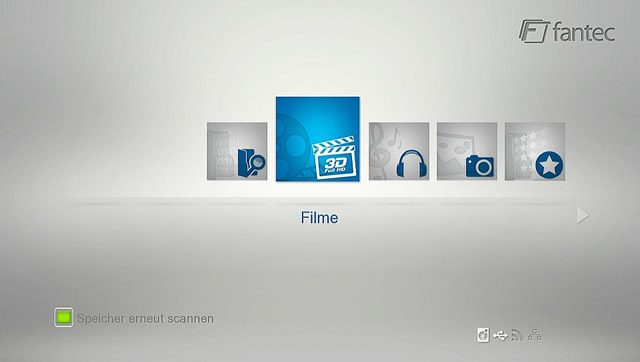
Доступный для воспроизведения контент, которые найдены в устройствах с поддержкой DLNA, подключенных к локальной сети, вы можете просмотреть в графическом интерфейсе проигрывателя.
Мультимедийный сервер для домашней сети
В качестве источника с файлами рекомендуется использовать мультимедийный сервер. Таким называют идентифицирующее устройство в сети, в котором хранятся фотографии, музыкальные файлы и фильмы, предназначенные для передачи на устройство воспроизведения.
Роль такого сервера может успешно выполнять обычный настольный компьютер или ноутбук. Тем не менее, этот первый подходит немного меньше для этого задания, потому что он потребляет много электроэнергии, а сервер должен быть в постоянной готовности для выполнения своих обязанностей.
Более экономичным решением оказывается например, маршрутизатор с интерфейсом USB или NAC.
Обмен фото и видео через DLNA
Tversity дает не только доступ к информации через UPnP и DLNA, но кроме того позволяет проецировать мультимедийные файлов с помощью веб-браузера. Преимущества этого инструмента, а также программы PS3 Media Server в функции преобразования файлов, сохраненных в экзотических форматах на широко используемые (это действие мы называем перекодировкой), чтобы они могли быть переданы на устройство, которые не поддерживают мало известный видео-кодеков. Кроме того, вы можете использовать в качестве альтернативы серверное по, предлагаемое некоторыми производителями телевизионных приемников, например, утилита PC Share компании Samsung.

С помощью этой программы вы можете легко организовывать и осуществлять быстрый поиск даже в большой коллекции музыки и фильмов. Может самостоятельно сортировать файлы, разделив их на категории фото, видео и музыка по их расширению.
Кроме того, считывает метаданные (дополнительную информацию, содержащуюся в файлах), например, исполнителей музыкальных произведений, что позволяет сортировать свои коллекции также в соответствии с этими критериями. Соответствующие данные будут отображаться на экране телевизора Smart TV или в интерфейсе плеера.
Маршрутизатор в роли сервера
Программное обеспечение для медиа-сервер, в которое использует большинство маршрутизаторов и сетевых устройств хранения данных (NAS, Network Attached Storage), поддерживает стандарты UPnP и DLNA (проверьте в руководстве по эксплуатации).
При подключении к маршрутизатору внешнего USB-диска, вы можете передавать накопленные на нем фильмы, музыку и фотографии на устройств потокового воспроизведения через телевизор.
Активизация сервера
Функция медиа-сервер должна быть включена автоматически после установки диска в память сети. Проверьте это в интерфейсе конфигурации маршрутизатора. Способ выполнения этой операции зависит от модели маршрутизатора (проверьте в инструкции).
Вызовите страницу конфигурации, после чего перейдите к правильному меню и, в случае необходимости, установите флажок управления медиа-сервер.
Воспроизведение видео и музыки
Другие программы, действующие в соответствии со стандартом UPnP AV можно аналогичным образом использовать в качестве серверов. Сначала необходимо подключить их к своей домашней сети (лучше всего с помощью кабеля). Затем включите его и запустите поиск медиа-сервера в локальной сети.
При обнаружении медиа-сервера, вы можете воспроизводить, предоставляемые с его помощью мультимедийные файлы, при условии, что как медиа-сервер, так и воспроизводящее устройство поддерживает файлы данного формата.
NAC в роли медиа-сервера
Современные устройства NAC предлагают, по крайней мере, один параметр сервера UPnP AV. Роль сервера UPnP AV может взять на себя маршрутизатор, если вы подключите его к порту USB жесткий диск, содержащий файлы мультимедиа. В случае необходимости вы должны активировать медиа-сервер (соответствующая опция находится предположительно в графе с параметрами NAC).
Обычные серверы NAC обеспечивают функцию UPnP AV Сервер в дополнительных настройках или в разделе Advanced. Однако возможности выбора папки, в которых мультимедийные ресурсы должны быть доступны на сервере, оставляют желать лучшего. В большинстве моделей можно указать только одну папку, что вынуждает пользователей определенным образом упорядочивать структуру папок, собранных в сервере NAC.

Конвертирование файлов для работы с потоками
Если не удается сыграть видеофайл через телевизор или мультимедийный проигрыватель, необходимо преобразовать его в формат, поддерживаемый устройством. Очень удобно делается это с помощью программы Tversity (см. выше).
Это средство может в режиме реального времени перекодировать на нужный формат, файлы, представленные на медиа-плеере. Однако это возможно только тогда, когда Tversity самостоятельно обнаружит устройство воспроизведения. Список моделей, которые распознаются автоматически размещен на веб-сайте производителя.
Кроме того, вы можете конвертировать видео одной из многих бесплатных утилит, предназначенных для задач этого типа. Достойные программы, в частности: Format Factory и упрощенный Universal Player Encoder. Они оснащены кодеками (версии GNU и GPL), необходимыми для преобразования треков аудио и видео в другие форматы.
Что нужно знать о DLNA
Стандарт DLNA (Digital Living Network Alliance) различает несколько категорий медиа-контента – изображения, аудио и видео, а также типы устройств, которые используются для идентификации отдельных продуктов, например, как сервер медиа-контента или медиаплеер. Таким образом, другие устройства, подключенные к локальной сети, могут подать на них запрос на данную услугу.
Проблемы с корректной работой DLNA
Одной из причин является тот факт, что DLNA навязывает производителям только три формата – JPEG (фото), MP3 (музыка) и MPEG-2 (видео). Даже если телевизор поддерживает форматы, такие как DivX, MKV или H.264, это не означает, что вам удастся воспроизводить контент, сохраненный в этих форматах через интерфейс DLNA.
Вследствие этого можно подключить нужный файл с флешки, а не через DLNA, что остается непонятным для многих пользователей. И даже если воспроизведение содержимого, возможно, интерфейс телевизора реагирует очень вяло на действия пользователя.
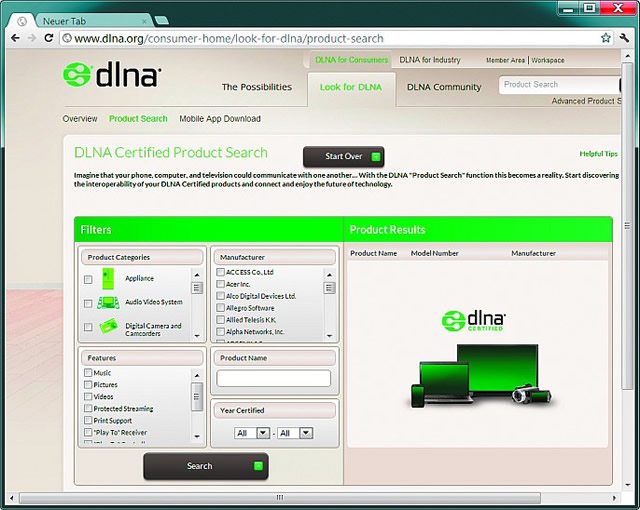
С другой стороны, не работают некоторые функции, такие как, например, прокрутка вперед и назад. В сложившейся ситуации рекомендуется попробовать несколько различных серверов DLNA / UpnP. Может быть, один из них будет оптимально работать с телевизором, устройством или смартфоном.
Android управляет устройствами
Android работает не только как операционная система для планшетных пк и смартфонов. Эта платформа все чаще находит применение также в современных медиа-плеерах. Ниже приведены некоторые из многочисленных примеров.
Медиа-плеер с поддержкой DVB-T2
Компания iconBIT имеет в предложении модель XDS1003D T2. Оснащенную хорошим программным обеспечением. Помимо популярных видео файлов, включая ISO, содержащими образы дисков Blu-ray даже поддерживает форматы 3D-фильмов. Воспроизведение осуществляется с помощью дополнительного жесткого диска, который можно установить внутри корпуса (должен быть в формате 3,5 дюйма) или из общих папок в локальной сети.
Плеер имеет не только разъемом Gigabit Ethernet, а также порт USB 3.0 для подключения внешних жестких дисков. Кроме того, имеются два разъема USB 2.0 и карт-ридер, поддерживающий форматы SD, SDHC и MC. Для передачи сигналов изображения и звука предусмотрены интерфейсы HDMI 1.4 (максимальное разрешение изображения составляет 1080p) и S/PDIF. Плеер поддерживает, в частности, стандарты Dolby Digital и DTS Surround.
Подключение к интернету позволяет использование (через телевизор) онлайн-услуг, таких как YouTube, Flickr и Picasa. Дополнением является встроенный DVB-T тюнер с функцией записи и отложенного просмотра (timeshift). Аппарат успешно зарекомендовал себя в качестве мультимедийного пкп TV.
Медиа-плеер
Аналогичной траектории следует Eminent, но отказывается от тюнера DVB-T. EM 7385 оснащен легко доступным снаружи отсеком для жесткого диска, в которой можно поставить жесткий диск SATA формата 3,5 дюйма. Кроме того, располагает мощным портом USB 3.0 и встроенным модулем WLAN, которая позволяет подключаться по беспроводной сети к другим устройствам в пределах домашней сети.
Чуть более скромная модель EM 7380 только воспроизводит мультимедийные файлы из общих папок в сети, внешних жестких дисков, USB-ключи и карты памяти SD.
Приложения к интерфейсу Eminenta вы можете скачать с веб-сайта производителя. Двумя моделями плеера можно управлять удаленно через специальные приложения в смартфоне под управлением Android.

DVD-диски в качестве носителей видео окончательно ушли в прошлое, основным средством распространения фильмов сегодня является Интернет. Если и возникает необходимость использовать какой-то внешний носитель, то чаще всего это оказывается USB-флешка. Поэтому многие современные телевизоры уже имеют разъем USB и способны проигрывать видеофайлы с флешек. Смарт-телевизоры дополнительно к этому умеют также подключаться к Интернету и показывать видео онлайн с различных сервисов и сайтов. Зачем же может понадобиться отдельный медиаплеер?
Во-вторых, медиаплееры имеют намного больше возможностей, чем смарт-телевизоры. Многие медиаплееры работают под управлением операционной системы Android и позволяют установку посторонних приложений – мессенджеров, плееров и даже игр. Подключение же к медиаплееру клавиатуры и мыши превращает устройство в полноценный компьютер.

В-третьих, медиаплеер с ТВ-тюнером весьма удобен в качестве головного устройства для домашнего кинотеатра с проектором.
В-четвертых, миниатюрный медиаплеер можно брать с собой в путешествия и использовать совместно с телевизорами в отелях для Интернет-серфинга и просмотра видео – отличное решение для тех, кто не любит возить с собой лишний багаж.

Как видите, возможностей применения медиаплееров множество и остается только определиться с тем, для чего именно вы его будете использовать, и какие характеристики будут вам важны.
Характеристики медиаплееров
Производитель.
Покупая модель такого производителя как Microsoft, nVidia или Xiaomi, можно быть уверенным, что заявленные характеристики соответствуют реальным и что своевременно выходящие обновления сохранят актуальность устройства долгое время.

Хотя четкой классификации у медиаплееров нет, их можно условно поделить на два класса:


Поддержка HD.

Воспроизведение 3D-видео обеспечивается многими медиаплеерами. Однако если вам этот пункт действительно важен, следует обратить внимание на следующие моменты:

Если вы собираетесь с помощью медиаплеера смотреть фильмы и слушать музыку с внешних носителей, обратите внимание на поддерживаемые форматы видео- и аудиофайлов. MOV, MKV, AVI, WMV, MP4, FLV, 3GP - чем большую часть форматов из этого списка медиаплеер поддерживает, тем с меньшим количеством видеофайлов возникнут проблемы при их проигрывании. То же самое с музыкой – наиболее распространенные форматы аудио это MP3, WMA и WAV. Любителям качественного звука следует обратить внимание на поддержку форматов сжатия без потерь (lossless): FLAC, APE, тот же WAV. Если вы подключаете медиаплеер к системе объемного звука 5.1, обратите внимание на поддержку формата AC3.
Немаловажным параметром медиаплеера является количество и тип входных разъемов.
Разъемы USB позволяют подключать внешние жесткие диски и USB-флешки. (Впрочем, некоторые плееры-брелки используют разъем USB только для питания).
Сетевой порт (Ethernet) позволяет организовать надежное высокоскоростное подсоединение к Интернет по кабелю.
Устройство для чтения карт памяти может упростить обмен файлами с другими мобильными гаджетами, такими как экшн-камеры, аудиоплееры, видеорегистраторы и многими другими.

Модуль Wi-Fi позволяет смарт-боксу выходить в Интернет, а миниатюрному плееру-брелку – при поддержке Miracast – обеспечивать вывод на экран телевизора видео с устройств под управлением Android или Microsoft Windows версии 8 и выше. Впрочем, поддержка Miracast есть также и на многих смарт-боксах.
Наличие на медиаплеере TV тюнера будет весьма кстати, если устройство планируется использовать совместно с проектором – это позволит организовать просмотр телепередач на большом экране. Только обратите внимание, чтобы TV тюнер обеспечивал прием цифрового телевидения в требуемом формате:
- DVB-T2 – для эфирного телевещания: с 2019 года он остается единственным форматом телевещания на территории России;
- DVB-C/С2 – для кабельного телевидения;
- DVB-S/S2 – для спутникового.


Размер оперативной памяти заметно влияет на производительность устройства. Для смарт-боксов желательно чтобы объем оперативной памяти был не меньше 1 Гб.
Размер встроенной памяти важен для смарт-боксов – чем он больше, тем больше дополнительных приложений можно будет установить на устройство. Стандартом де-факто для смарт-боксов на сегодня является 8 Гб встроенной памяти. Но, если вы планируете установить множество приложений, обратите внимание на модели с большим размером встроенной памяти или с поддержкой карт памяти – некоторые медиаплееры позволяют использовать её для установки приложений. Использовать встроенную память для хранения видеофайлов не стоит, иначе она быстро заполнится. Если вы не хотите заводить отдельный жесткий диск для фильмотеки, обратите внимание на модели с местами для установки HDD – они позволяют хранить фильмы на самом медиаплеере (после установки жесткого диска, разумеется).

Версия и вид операционной системы имеют немалое значение при расширении функционала медиаплеера. Android 4.2 и 4.4 на сегодня сильно устарел, многие приложения из Google Play эту версию системы уже не поддерживают. Чтобы использовать возможности медиаплеера по максимуму, лучше выбирать модель с системой поновее – от версии 6.0.
Если же медиаплеер работает под управлением собственной ОС (например, на основе linux), то заметно расширить его функционал, скорее всего, не удастся. Даже если возможность установки приложений производителем и будет реализована, ставить их на такой медиаплеер можно будет только с сайта производителя.
Аудио-видео выходы медиаплеера должны соответствовать входным разъемам телевизора или проектора, к которому устройство будет подключено. Предпочтительно использование интерфейсов HDMI или S/PDIF. Композитным разъемом следует пользоваться в крайнем случае – качество изображения при таком подключении будет намного хуже.
Варианты выбора медиаплееров
Если вам нужно компактное устройство, которое позволит использовать телевизор как экран мобильного устройства для Интернет-серфинга, выбирайте среди миниатюрных плееров с поддержкой Miracast.

Если вы подбираете медиаплеер для подключения к проектору, обратите внимание на модели с TV тюнером – они позволят вам смотреть на домашнем кинотеатре не только фильмы с флешек и из Интернета, но и любимые телепередачи.

Если ваш телевизор поддерживает форматы 3D, выбирайте среди медиаплееров с поддержкой 3D видео.
Некоторое время назад мобильные телефоны из простых устройств для связи превратились в мультимедийные гаджеты, и теперь уже сложно представить, как человек может обойтись без смартфона. То же происходит с телевизорами. Практически все крупные производители внедрили функцию Smart TV, которая значительно расширяет функционал телевизора, превращая его из средства трансляции видео в полноценный развлекательный центр.

Над материалом работали:

Дудник Мария Викторовна Ответственный редактор
Что такое Смарт-ТВ?
Это технология, позволившая интегрировать в телевизоры возможности интернета и интерактивных сервисов (игр, приложений) [1] . С ее помощью (и при наличии сети Wi-Fi) можно общаться в социальных сетях, просматривать медиаконтент, играть — словом, делать все, для чего мы используем смартфоны. Правда, это еще увлекательнее, поскольку экран смартфона не может сравниться с экраном телевизора. Сначала Smart TV интегрировали только в премиум-модели, однако сейчас можно купить и телевизор из среднего ценового сегмента с теми же возможностями.

4K (UHD) телевизор LG 43UN81006LB
Ultra HD телевизор с технологией 4K Активный HDR В режиме 4K Active HDR каждый кадр оптимизируется, детализация усиливается, а цвета становятся более глубокими. Благодаря формату multi-HDR, включающему в себя HDR10 и HLG, в сочетании с технологией динамичной покадровой коррекции LG, вы можете наслаждаться любым видеоконтентом в превосходном качестве HDR.
Какие возможности у Smart TV?


Онлайн-хранилища для Smart TV
Smart TV понравится любителям кино и сериалов. Обладателям телевизоров с этой функцией или приставки Смарт-ТВ не придется искать любимый фильм или свежие серии, загружать их на флешку и уже только после этого приступать к просмотру — все можно найти, просто включив телевизор. Существуют специальные онлайн-хранилища для Smart TV, и в них представлена не только классика, но и новинки, свежие сериалы, мультфильмы, телепередачи и шоу, документальные фильмы и многое другое, причем зачастую все это доступно к просмотру совершенно бесплатно.

Приставка для игр
Покупая телевизор с функцией Smart TV, вы практически получаете еще и приставку: выбор игр весьма впечатляющий, многие ничем не уступают видеоиграм для компьютеров и игровых приставок.

Просмотр Youtube, RuTube
Smart TV дает возможность смотреть видеоролики из YouTube, RuTube и прочих подобных сервисов на большом экране, и уже ради одного этого можно приобрести смарт-телевизор.

Crystal UHD телевизор Samsung UE55TU7100UXRU
Преимущества модели Дисплей Crystal: неорганические наноструктурированные частицы, тонко настроенная подсветка и особые цветовые фильтры оптимизируют качество изображения для достижения более реалистичных и точных цветовых оттенков. Процессор Crystal: 16-битное 3D, обработка цветов и 4K масштабирование превращает любой контент в UHD четкость и качество, вне зависимости от того в каком разрешении был записан источник.

Интернет-серфинг

Запись программ
Функция Smart TV пригодится для записи программ и ТВ-шоу — при условии отсутствия защиты от записи.
Однако есть у Смарт-ТВ и недостатки. К ним можно отнести повышенную стоимость умных телевизоров, хотя по мере развития технологии их цена постепенно снижается. Есть также и проблема с воспроизведением видео в формате .mkv. Но, пожалуй, это единственная сложность, способная испортить настроение владельцам телевизоров с функцией Smart TV.
Умные телевизоры в наши дни выпускают все крупные производители. Мы рассмотрим, какие особенности Smart TV в телевизорах от Samsung, LG, Sony — гигантов рынка.

Smart TV в телевизорах Samsung
Платформа Smart Hub, на которой работают многие смарт-телевизоры Samsung, дает возможность загружать игры и приложения, бродить в интернете, общаться в социальных сетях и видеомессенджерах, не отходя от телевизора. Имеются приложения для доступа в Facebook и другие социальные сети.

Любые игры, приложения и прочее можно скачать из магазина Samsung Apps, причем выбор приложений огромен. А вот приложения, установленные по умолчанию, удалить нельзя, и многим пользователям это кажется существенным недостатком. Зато Samsung отличается инновационным управлением: технология Smart Interaction [2] , которая используется в некоторых моделях, позволяет управлять функционалом при помощи движений или прикосновения к сенсорному пульту.

Crystal UHD телевизор Samsung UE-50TU8000UX
Габариты (без подставки): 64,42х111,68х5,99 см Габариты (с подставкой): 71,91х111,68х25,02 см Диагональ: 50" Разрешение: 3840 x 2160 Разъемы (вход): композитный, HDMIх3, USBх2, антенный, LAN Разъемы (выход): оптический
В новых моделях используется инновационная платформа Tizen OS [3] , которая многим напоминает WebOS от LG. Основное ее достоинство — гибкость: пользователь может менять значки на экране, подгоняя вид экрана под свои потребности и интересы. Система сама делит все приложения на два списка: самые востребованные и недавно использованные. Это позволяет найти нужное буквально за секунду. Пульты дистанционного управления у таких телевизоров оснащены гироскопом и работают как цифровая указка — многие считают, что такое управление намного удобнее кнопок.
Smart TV в телевизорах LG
Корейский гигант использует фирменную платформу WebOS [4] . Панель задач отличается стильным дизайном, но у некоторых пользователей есть вопросы к удобству: значки приложений могут произвольно меняться местами, и для эффективной работы с настолько динамичной панелью еще нужно приноровиться к ней. В телевизорах LG со Smart TV имеется свой интернет-браузер, а также отдельные приложения для всех крупнейших социальных сетей. Smart TV от LG предоставляет доступ к сервисам, позволяющим смотреть видео онлайн. Имеется полезное приложение SmartShare [5] , при помощи которого можно выводить на экран контент с любого смартфона, планшета, фотоаппарата или ноутбука.
Игры можно загружать через магазин LG Apps — кстати, русифицированных игрушек там очень много.


NanoCell телевизор LG 43NANO796NF
Габариты (с подставкой): 62,2х97,3х22,1 см Диагональ: 43" Разрешение: 3840x2160 Разъемы (вход): компонентный/композитный, антенный х2, HDMIх4, USBх2, LAN Разъемы (выход): оптический, миниджек (аудио)
Smart TV в телевизорах Sony
Пока конкуренты старались создать собственные операционные системы, компания Sony пошла другим путем: Smart TV в телевизорах этой марки работает на базе ОС Android TV, для многих знакомой и интуитивно понятной [6] . Пожалуй, ее можно назвать самой простой в использовании. Меню представляет собой три горизонтальные ленты со значками, которые рассортированы по категориям: недавно просмотренные фильмы, приложения и игры. Игры не случайно выделены в отдельную категорию: ОС Android TV, по мнению многих пользователей, практически идеально приспособлена для игр. Их выбор для Android очень широк, к тому же есть возможность пользоваться геймпадом.

Если у вас имеется устройство, работающее на этой платформе, вы можете использовать его для управления телевизором, загрузив приложение TV SideView и превратив свой гаджет в пульт. Есть также поддержка iOS. Система поддерживает и голосовой поиск.
Здесь также есть приложения YouTube, социальных сетей, доступ к онлайн-хранилищу фильмов, ТВ-программ, игр и другого медиаконтента. Кроме того, смарт-телевизоры Sony имеют собственное хранилище.

4K (UHD) телевизор Sony KD-49XG7005
Габариты (без подставки): 64.5x110.1x5.7 см Габариты (с подставкой): 70.4x110.1x26 см Диагональ: 49" Разрешение: 3840x2160 Разъемы (вход): композитный, кабельный, спутниковый, HDMIх3, USBх3, Ethernet (LAN), Wi-Fi Разъемы (выход): цифровой аудио, выход для аудио/наушников (гибридный с выходом для наушников)
Какой телевизор со Smart TV самый лучший? Ответить на этот вопрос непросто. Функционал у всех систем очень похож, возможности приблизительно одни и те же, основная разница — в интерфейсе и удобстве использования, а это параметры субъективные, поэтому выбор остается за вами.
Где можно купить телевизор с функцией Smart TV?
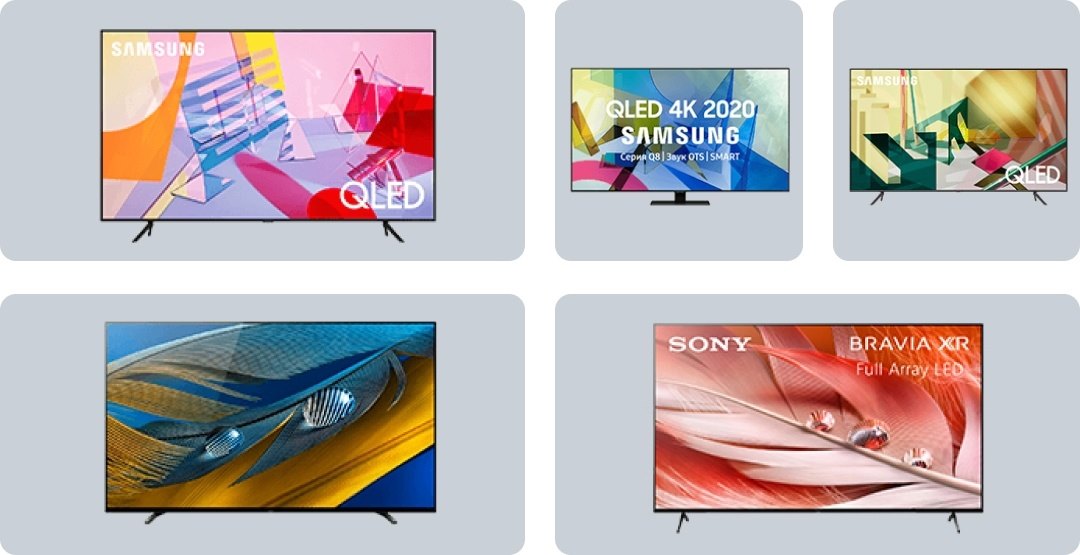
* Материал не является публичной офертой. Информация о ценах приведена для ознакомления и актуальна на июнь 2021 года.
Функция Smart TV в телевизоре позволяет значительно расширить возможности аппарата и создать настоящий мультимедийный центр. Помимо того, что значительно упрощается управление функциями ТВ, тут также предусматривается внушительный набор разного рода дополнений. Современные Смарт ТВ могут работать под управлением различных операционных систем, но все они максимально удобны и продуманы. Ниже подробнее рассмотрено что это такое – Смарт ТВ, и какие возможности предлагает.

Что представляет собой Смарт ТВ в телевизоре
Смарт ТВ в телевизоре означает некое дополнительное устройство, превращающее обычный аппарат для просмотра телепередач в нечто похожее на компьютер. Открываются внушительные возможности по использованию различного контента из сети интернет.
Особенности работы подобного устройства

Компонент может быть встроен непосредственно в телевизор или же представлять собой внешнюю приставку. Функционал в обоих случаях аналогичен и зависит от уровня оборудования.
Смарт телевизор позволяет пользоваться большим количеством каналов в высоком качестве, пользоваться браузером, устанавливать игры, слушать музыку и общаться в видеочатах. Функционал может различаться у разных моделей телевизоров, но некие общие принципы остаются неизменными.
Для работы подобному оборудованию обязательно понадобится подключение к интернету, которое можно реализовать с помощью кабеля или посредством беспроводных интерфейсов. Второй вариант представляется более удобным, почему и является более распространенным.

Какие возможности дает
Современные телевизоры и приставки с функцией Смарт открывают перед пользователем следующие возможности:
- возможность выхода в интернет;
- установка игр;
- использование специальных приложений для просмотра фильмов;
- проверка электронной почты;
- общение в социальных сетях;
- использование видеосвязи.
Отдельно стоит выделить расширенные возможности по работе с разнообразным контентом. К телевизору или приставке со Smart TV не составит труда подключить сторонние источники информации, такие как компьютер или флешка. Через подобное оборудование легко можно просматривать любые фильмы в высоком качестве.

Использование программы Скайп также оказывается крайне удобной возможности для связи между людьми. В современных моделях телевизоров камера уже строена. Но даже если ее нет, всегда можно приобрести отдельно. При этом правильная настройка гарантирует качественную передачу изображения на любые расстояния через интернет.
По управлению производители также стараются все сделать максимально интуитивно. Самые последние аппараты поддерживают распознавание движения рук пользователя, что позволяет простыми взмахами управлять функционалом оборудования.
Возможность установки игр позволит значительно разнообразить досуг. Это удобно пользователям моделей на операционной системе Андроид, так как на этой платформе всегда много развлечений.

Преимущества и недостатки функции
Смарт ТВ делает телевизор не просто неким бытовым устройством, а по-настоящему умным агрегатом, который легко может страиваться в современные цифровые экосистемы. Однако при покупке подобного оборудования необходимо учитывать некоторые тонкости. Все модели могут охарактеризоваться неким набором преимуществ и недостатков.
- возможность просматривать телевидение в высоком качестве;
- можно осуществить запись интересующих программ;
- много полезных приложений для просмотра видео, фото и других материалов;
- связь со знакомыми посредством социальных сетей и видеозвонков;
- значительно упрощается процесс навигации в программе;
- поддержка объединения или синхронизации с другим цифровым оборудованием;
- легко устанавливаются дополнительные программы.
- список игр для телевизоров пополняется крайне медленно;
- пульт не всегда рассчитан на работу с подобным функционалом, к тому же имеет иногда маленькие размеры;
- некоторые ограничения по просмотру контента из браузера;
- требуется стабильное высокоскоростное подключение к интернету;
- не везде установлены веб-камеры для видеозвонков;
- дороговизна.
Игр на Смарт ТВ сейчас не много и все они устаревшие. К тому же играть с помощью пульта может быть не так удобно, а значит лучше всего обзавестись специальным геймпадом.
Какую модель телевизора выбрать, что предлагают популярные производители Смарт ТВ
Сейчас многие производители предлагают аппараты со встроенной системой Смарт ТВ. Лучше всего, обращать внимание на продукцию известных, зарекомендовавших себя брендов.
Samsung

Корейская фирма Самсунг по праву считается лидером рынка телевизоров во всем мире. Компания активно занимается производством оборудования разных уровней, среди которых обязательно найдутся как дешевые устройства, так и премиальные. Все модели отличаются качеством и долговечностью, что позволит не беспокоиться о работоспособности долгое время.
Модели Самсунг по умолчанию имеют некий набор программ, среди которых имеется крайне удобные приложения для использования функционала ТВ.

Корпорация LG также занимает лидирующие позиции на рынке умных телевизоров. Своим клиентам она предлагает функциональные аппараты, с помощью которых можно активно пользоваться социальными сетями, смотреть кино и пользоваться поиском. При этом все максимально адаптировано для больших экранов и пультов дистанционного управления.
Philips

Компания Philips смогла занять нишу на современном рынке Смарт ТВ за счет своих эффектных, функциональных и при этом недорогих моделей. Даже маленькие по современным меркам телевизоры оснащаются беспроводными модулями для подключения к интернету, с помощью которых можно легко пользоваться всеми достижениями человечества в области мультимедиа. А топовые модели предусматривают функцию указки на пульте, посредством которой выбор интересующих пунктов в меню значительно упрощается. А на обратной стороне пульта часто можно увидеть полноценную клавиатуру для удобного ввода необходимых данных.
Как пользоваться Смарт ТВ
Приобретение Смарт ТВ представляет собой серьезное вложение средств, которое необходимо обдумать заранее. Пользователю лучше всего сразу определиться с тем, какие функции должно выполнять устройство. Таким образом, можно будет избежать лишних трат, а также приобрести ту модель, которая не разочарует в будущем.
Иногда даже подключение к интернету не представляется обязательным. Это справедливо в том случае, если планируется использовать модель как обычный телевизор с периодическим подключением внешних носителей. Однако в этом случае трудно понять, зачем нужен Смарт ТВ.

Для управления функциями телевизора в комплекте всегда идет дистанционный пульт. В моделях со Смарт ТВ этот пульт чаще всего крайне функционален и часто оснащается возможностями для прокрутки или же лазерным курсором, с помощью которого можно легко выбрать интересующий пункт на экране ТВ.

Для удобства также можно установить программу Smart Touch (для аппаратов на системе Андроид), с помощью которой можно будет управлять функциями руками на расстоянии. Внушительный функционал подразумевает продуманное управление, так что производители уделяют этому большое внимание.
Стоит отметить, что перед использованием Смарт ТВ в полной мере необходимо осуществить предварительную настройку.
Настройка и подключение
После приобретения телевизора со встроенной функцией Смарт ТВ, прежде всего, потребуется настроить оборудования. Настройка включает в себя несколько этапов:
- Подключение аппарата к сети интернет с помощью кабеля или посредством беспроводного интерфейса. Проводное способно обеспечить более качественное подключение с высокой скоростью, однако оно не всегда удобно. К тому же качественные, современные Wi-Fi роутеры не уступают в функциональности и предоставляемой скорости.
- Далее потребуется создать учетную запись или же войти в уже существующую. Для этого потребуется заполнить специальную предложенную анкету и указать адрес электронной почты. Пользователи устройств на системе Андроид и вовсе могут воспользоваться учетной записью Google, которой они пользуются на своем смартфоне.
- После входа в учетный кабинет следует выставить первоначальные настройки. При необходимости настраивается уровень яркости, контраст, звук и многое другое. Но зачастую это не требуется, так как телевизор изначально рассчитан на использование в любых условиях.
- Теперь можно осуществить подключение цифрового ТВ, а также поиск каналов. Это делается автоматически и не требует вмешательства пользователя.
- Последним этапом следует рассмотрение меню и установка недостающих программ из официального магазина (браузеры, социальные сети, приложения для просмотра фильмов и многое другое).
Технология Смарт ТВ представляется крайне удачным решением для большинства пользователей. Именно поэтому за этими устройствами будущее, а значит, рынок будет видеть все больше прогрессивных и функциональных аппаратов для просмотра телевидения.
Всем привет! Сегодня в статье мы постараемся легко и просто разобрать технологию DLNA. Также я расскажу – какими программами пользуюсь лично я сам, и поведаю – как их настроить. Начнем, наверное, с самого начала, а именно с определения и вопроса – что такое DLNA: в телевизоре, компьютере, ноутбуке или другом устройстве. После этого расскажу краткую, но подробную инструкцию по настройке.
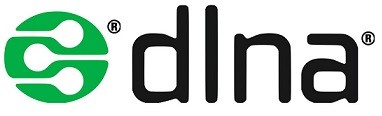
Определение
Дома есть большая дружная семья. Также внутри дома есть локальная сеть. К ней подключены: несколько компьютеров, ноутбуков, один принтер, телефон с планшетом и новенький большой телевизор. DLNA позволяет использовать любой медиаконтент: фотографии, видео, музыку – всем членам семьи с любого устройства.
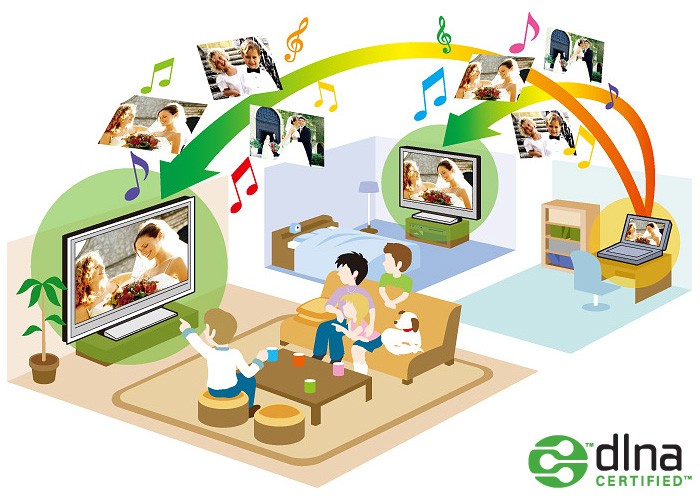
Например, вы можете закачать фильм на компьютер и смотреть его на любом локальном устройстве. При этом сам фильм все также будет находиться на компе. Если у вас дома скопилась большая библиотека фильмов, музыки и фотографий – то вы можете просматривать их на: телевизоре, планшете, телефоне и других аппаратах. Теперь не нужно пользоваться неудобными флешками и жесткими дисками.
Принцип работы
Как мы уже разобрались, технология DLNA позволяет просматривать любой медиаконтент на устройствах, которые подключение к одной локальной сети. Если говорить про домашнюю сеть, то подключение происходит к обычному WiFi роутеру. Остальные же устройства могут быть подключены как по кабелю, так и по Wi-Fi.

На сегодняшний момент медиа-сервер поддерживается компьютерами, ноутбуками, телевизорами, фотоаппаратами, принтерами, смартфонами, планшетами и другими устройствами. Чаще всего как домашний медиа-сервер используют персональный компьютер или ноутбук, на котором можно хранить достаточно много данных.
Лично я использую домашнюю сеть и DLNA для просмотра фильмов и видео на широком экране. И поэтому расскажу про настройку именно на телеках. Нужно также понимать, что поддержка DLNA есть только в свежих телевизорах. По конфигурации стоит посмотреть более детальную информацию в техническом паспорте или в интернете.
ПОМОЩЬ СПЕЦИАЛИСТА! Если вы хотите узнать: поддерживает ли ваш телевизор DLNA – то вы можете обратиться ко мне в комментариях. Просто напишите полное название модели вашего телека, и я отвечу на этот вопрос. Также вы можете консультироваться со мной там и по другим вопросам.
ШАГ 1: Подключение
Вам нужно подключиться к одной домашней сети вашего маршрутизатора. Телевизор вы можете подключить как по кабелю, так и по Wi-Fi. В качестве медиа-сервера мы будем использовать ноутбук или компьютер.
ШАГ 2: Настройка медиа-сервера
Для этого можно использовать как отдельные программы, так и стандартные утилиты в операционной системе Windows. Они все работоспособны, и вы можете использовать любой из предложенных вариантов.
Стандартные средства Windows (7, 8, 10)
- Включите телевизор и компьютер. Подключите их к одной локальной сети. Нажмите по подключению и зайдите в центр управления сетями.

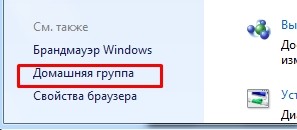
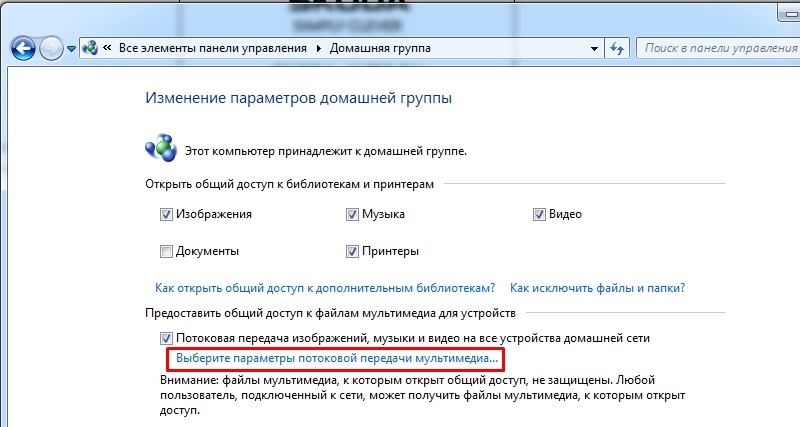
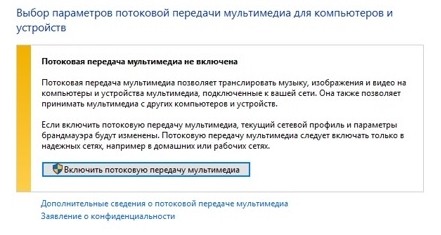
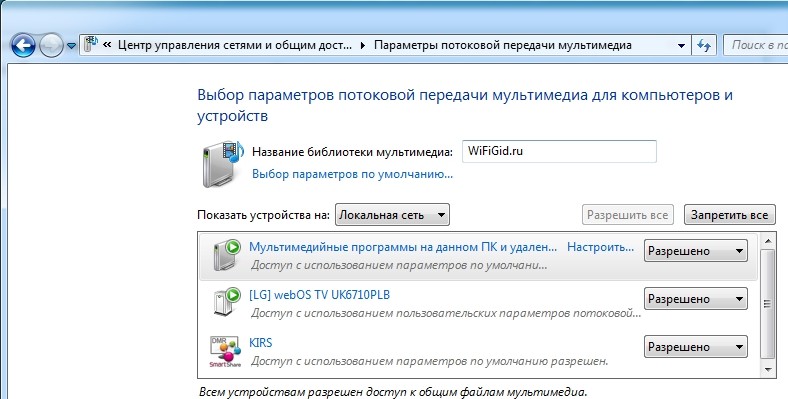
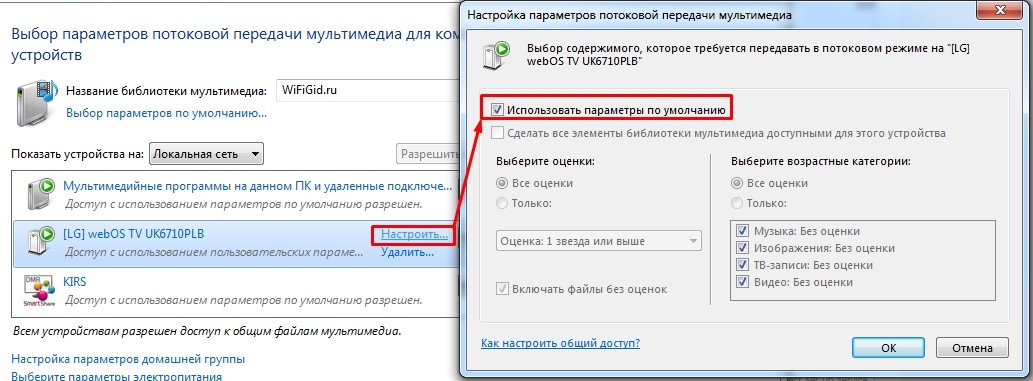
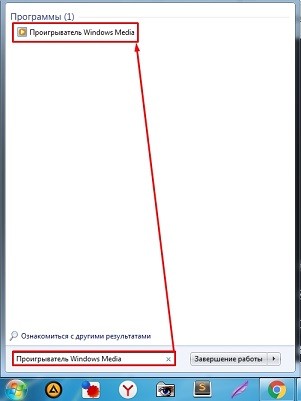

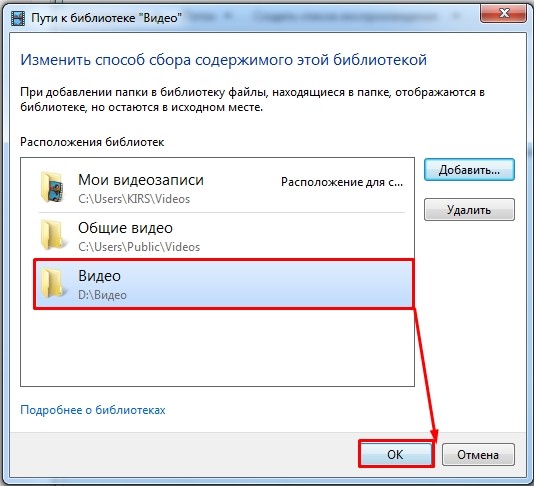
LG (Smart Share)

- Установка достаточно простая, просто действуйте согласно инструкции.
- На определенном этапе убедитесь, что стоят галочки как на картинке ниже.
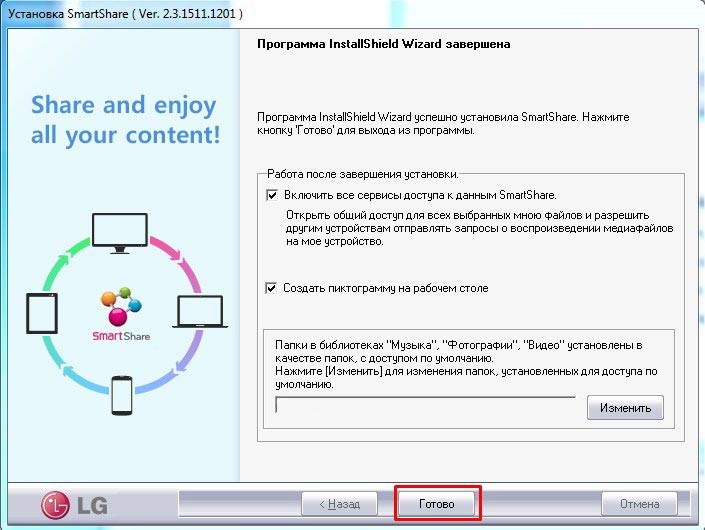
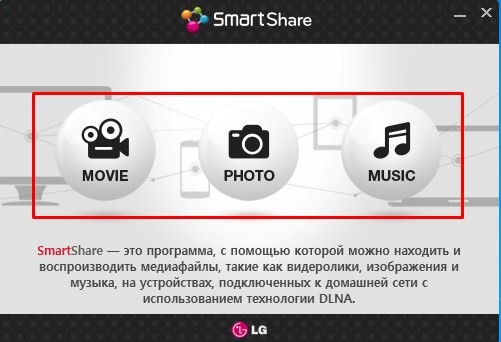
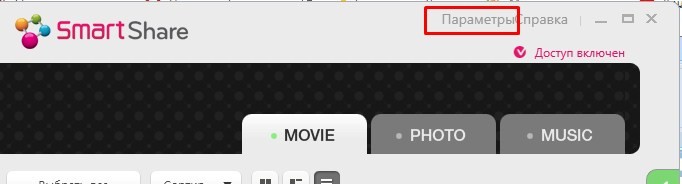
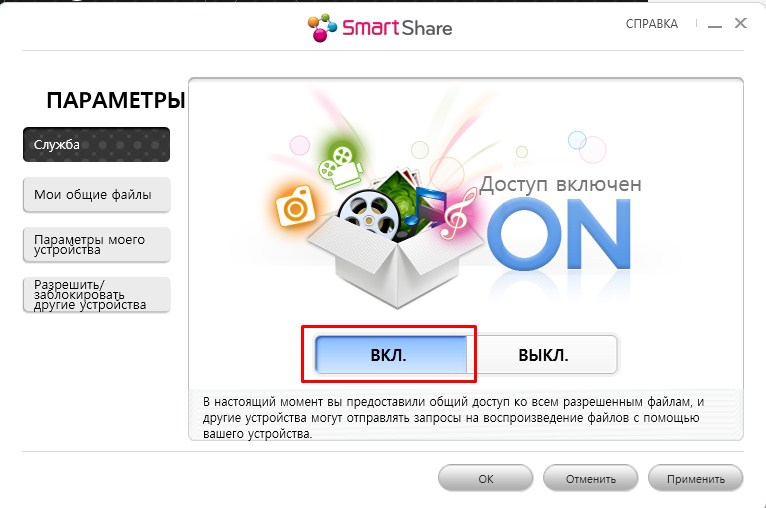
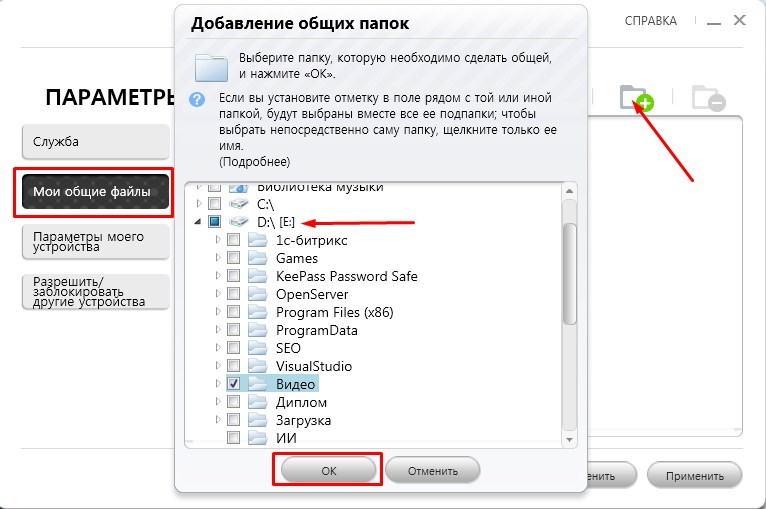
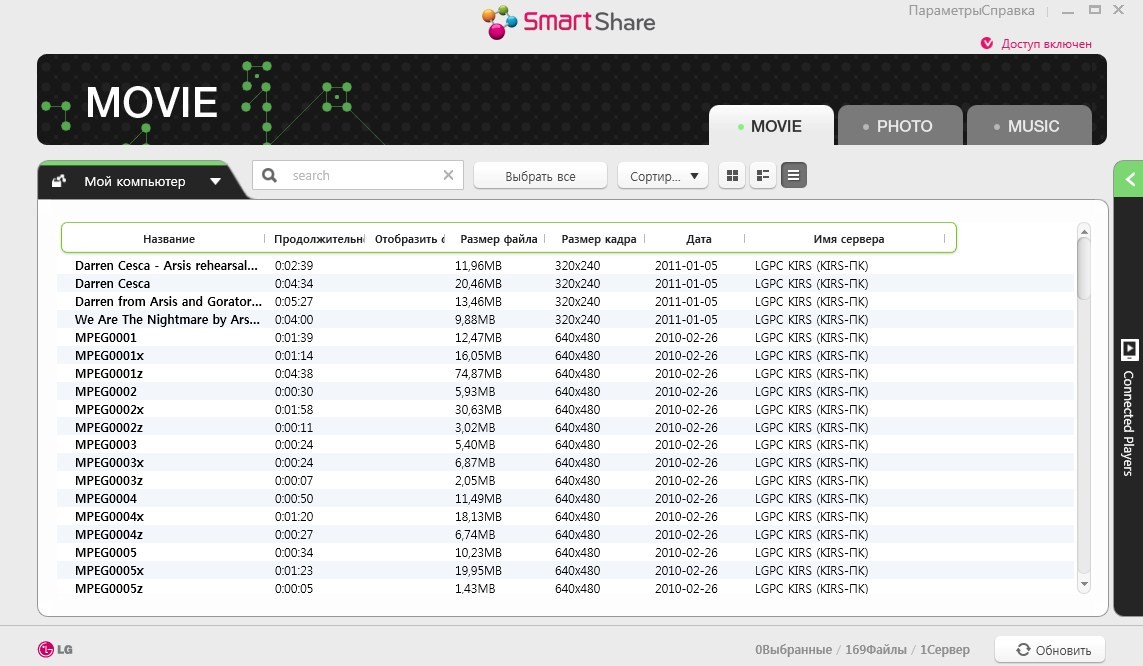
- Вводим в поиск название программы, заходим на официальный сайт и скачиваем пакет для вашей ОС.
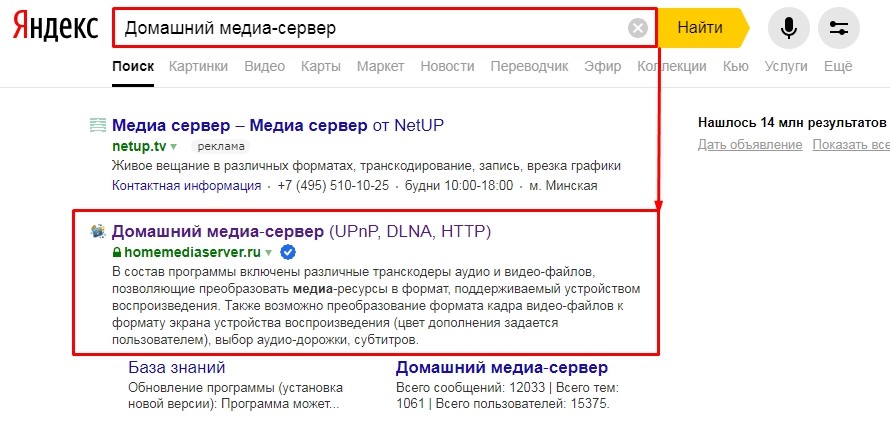
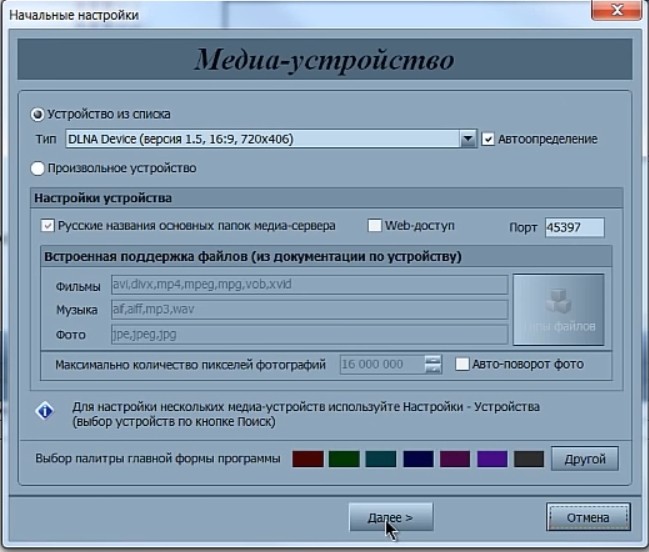
- Вам будет предложение использовать расширенные папки, которые стоят в Виндовс по умолчанию. Лучше их удалить, чтобы они не мешали.
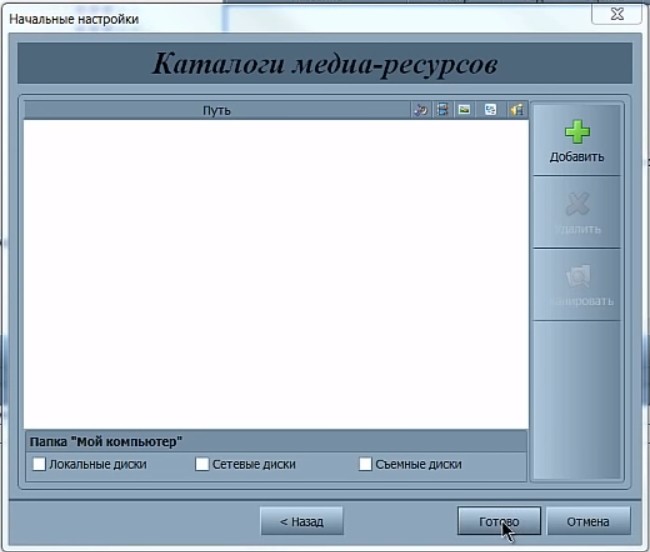
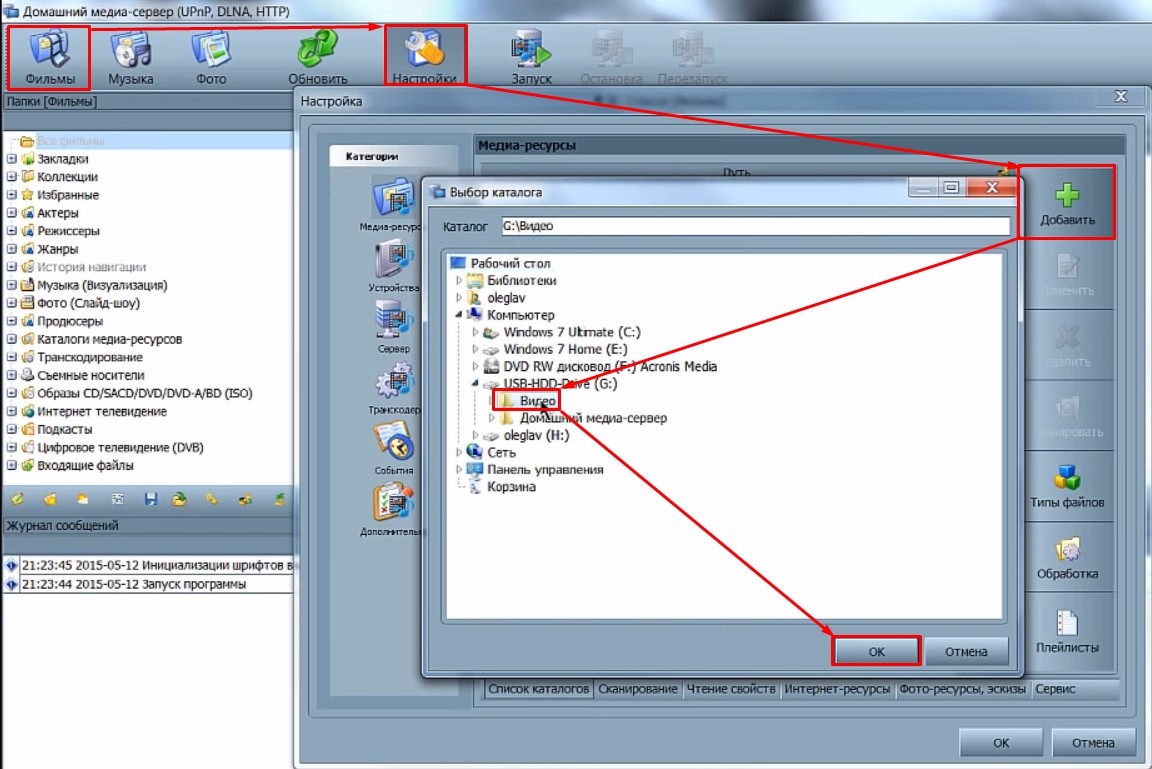
- Теперь всё видео из этой папки добавилось на сервер.
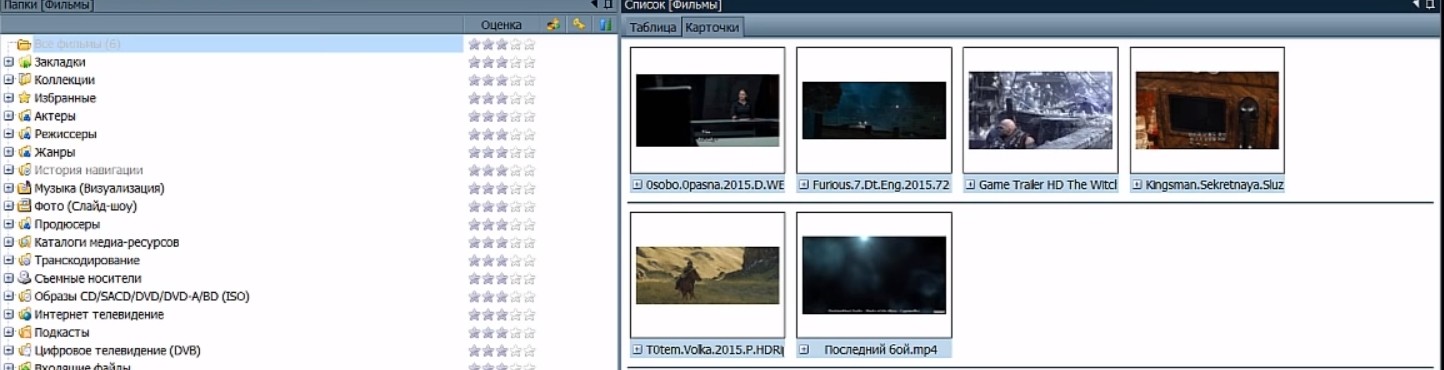
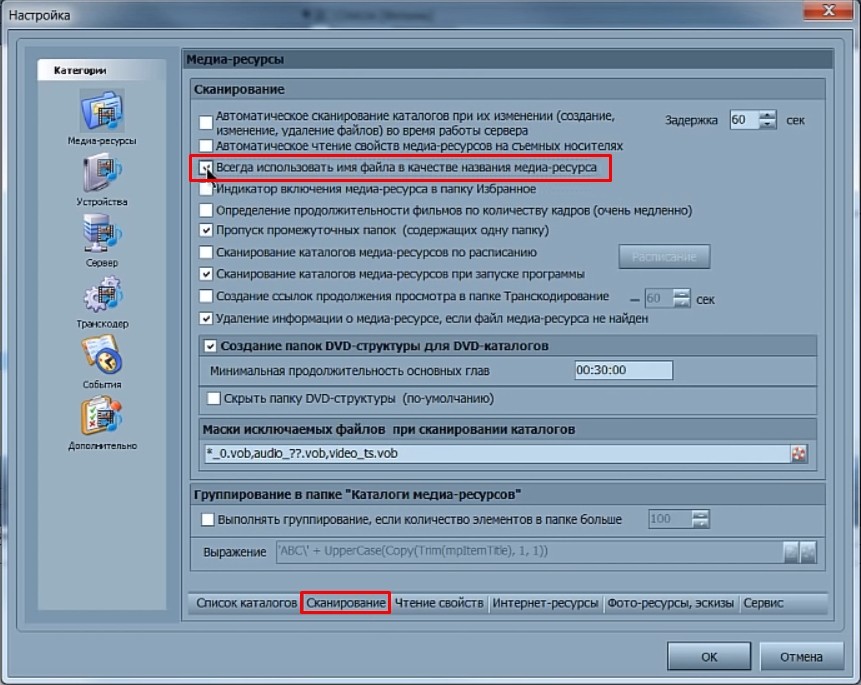
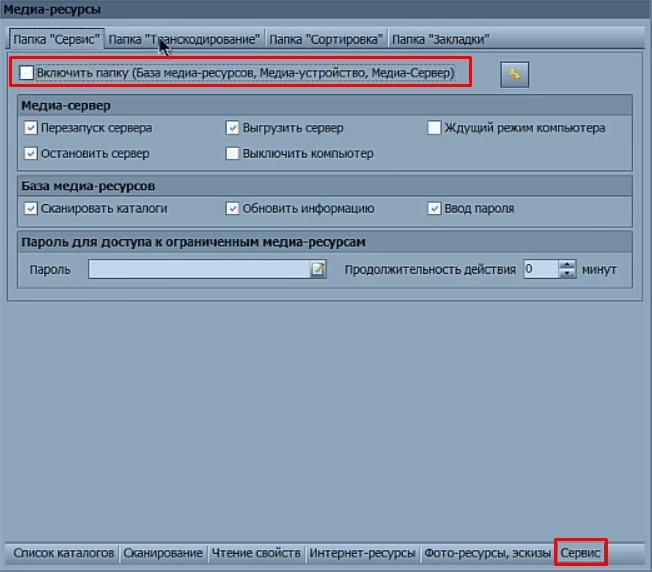
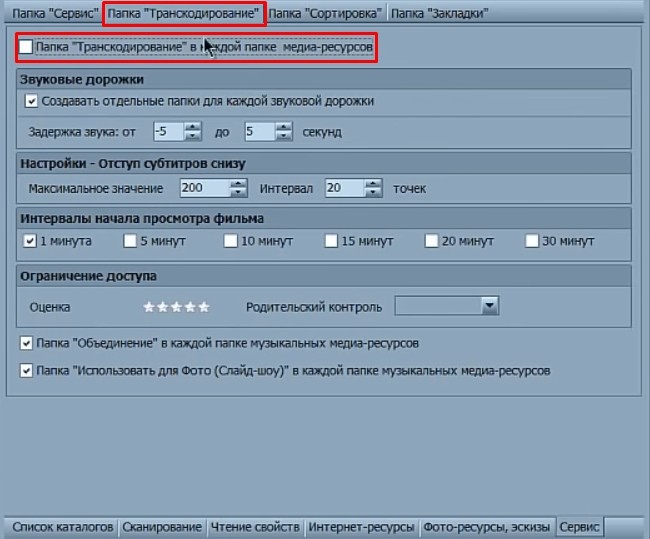
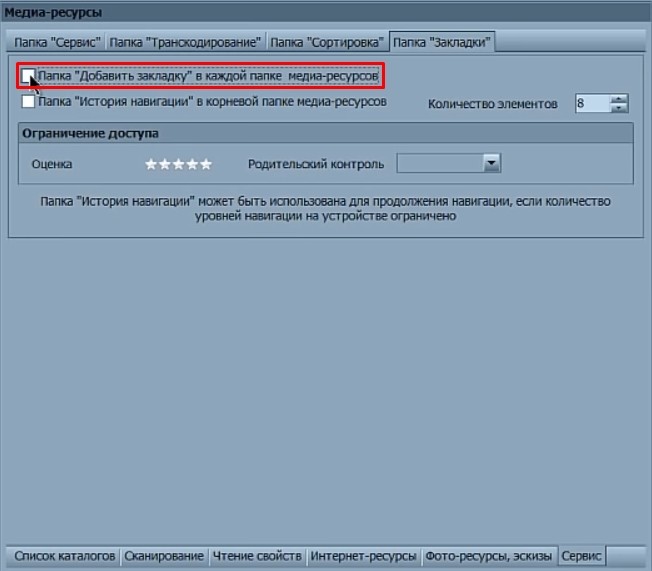
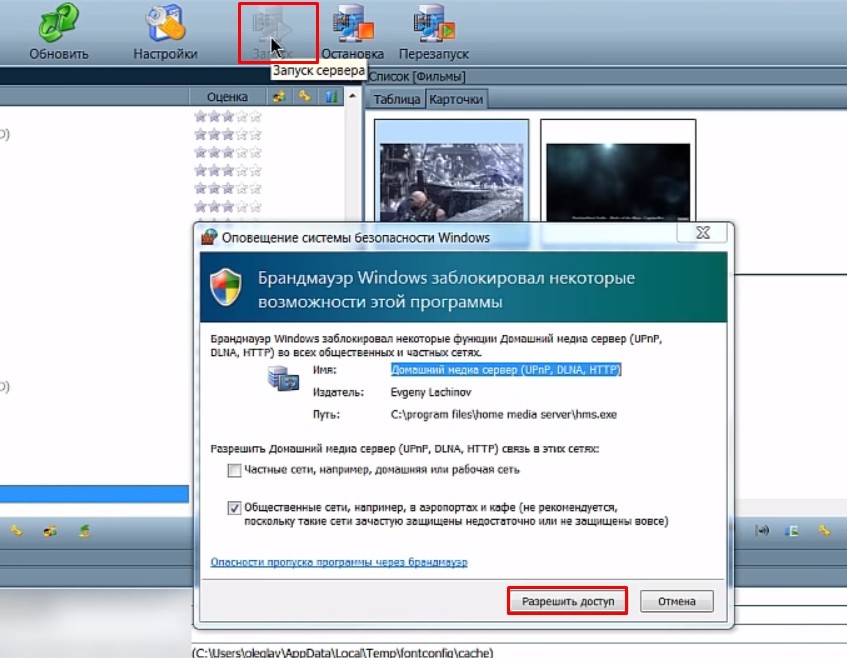
ШАГ 3: Воспроизведение
ПРИМЕЧАНИЕ! Если вы будете использовать для проигрывания не телевизор, а планшет или смартфон, то смотрим инструкцию тут.
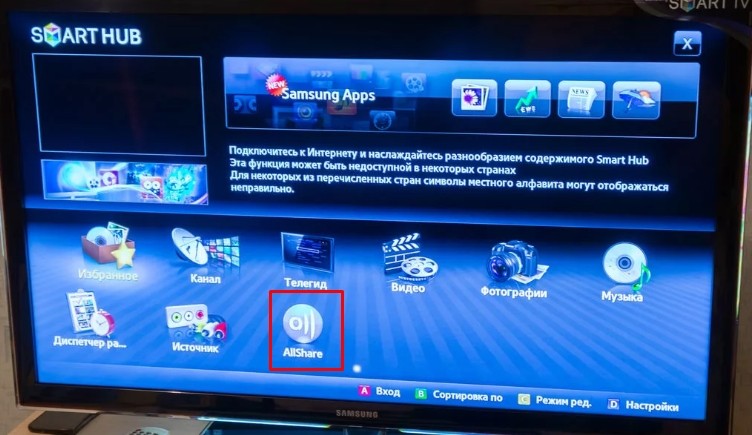
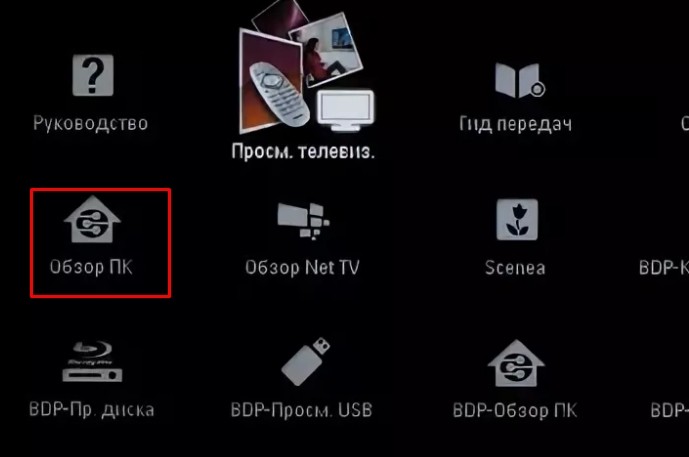
В самом конце просто выбираем расшаренную папку и запускаем нужные файлы. Если все настроено правильно, то вы увидите воспроизведение видео, музыки или отображение фотографий с картинками.
Читайте также:


